Blue Snowball no funciona amb la discòrdia: 4 maneres de solucionar-ho (09.15.25)
 Blue Snowball discord
Blue Snowball discord Blue Snowball Mics han revolucionat la indústria i són una autèntica definició dels micròfons HD que podeu obtenir per obtenir els millors enregistraments de so, veus en off i comunicació. Aquests micròfons funcionen mitjançant la interfície USB perquè pugueu obtenir velocitats de transferència de dades millors i més ràpides. Per tant, no tindreu cap problema amb Discord que treballi amb Snowball amb tota probabilitat. Tanmateix, si Blue Snowball no us funciona amb Discord, haureu de solucionar-lo i aquí us expliquem com podeu fer-ho.
Blue Snowball No funciona amb Discord1) Marqueu el Connexió
Lliçons populars de la discòrdia
El primer que haureu de comprovar per si Blue Snowball no us funciona amb Discord és que s'hauria de connectar correctament amb el port USB. Amb el port USB, ja heu de saber que hi ha problemes si el connector USB del micròfon no està inserit correctament i això farà que el micròfon no funcioni amb la bola de neu blava.
Què heu de fer aquí traieu l’endoll USB del sòcol i, després, l’haureu de tornar a endollar. Probablement, això us solucionarà el problema i podreu tornar a utilitzar el vostre micròfon amb el Discord.
2) Comproveu els controladors de boles de neu
A més dels controladors habituals, teniu un controlador optimitzat de Snowball que garanteix la màxima connectivitat i un rendiment òptim amb el micròfon i tot el programari del vostre PC. Per tant, heu d'assegurar-vos que el programari Snowball està instal·lat correctament i que no us fa cap problema.
És possible que hàgiu de restablir-lo a la configuració predeterminada, ja que podria restringir l'accés de Discord al vostre micròfon. reimgs i restabliment us faran funcionar. És possible que també hàgiu d'actualitzar el programari del controlador i això hauria de ser suficient per solucionar el problema i podreu utilitzar Blue Snowball with Discord.
3) Comproveu el dispositiu d'entrada predeterminat
També heu de comprovar el dispositiu d'entrada predeterminat i assegurar-vos que hi teniu seleccionada la Bola de neu blava. Quan connecteu un micròfon extern, és possible que l’ordinador no el pugui utilitzar com a dispositiu predeterminat i us donarà la sensació que no funciona per a Discord. Per tant, haureu de canviar-ho i, un cop hàgiu definit el dispositiu d'entrada d'àudio predeterminat a Blue Snowball, el podreu utilitzar fàcilment amb Discord sense tenir cap mena de problema.
4) Comproveu els permisos
L'últim que heu de comprovar és el permís perquè Discord pugui accedir als vostres reimgs de maquinari i al vostre micròfon també. Per tant, un cop hàgiu configurat Blue Snowball com a dispositiu d’entrada d’àudio predeterminat i permeteu a l’aplicació Discord el permís per accedir al dispositiu d’àudio i al micròfon, el podreu utilitzar amb Discord sense problemes i podreu enregistrar àudios, missatges de veu o comunicar-se mitjançant les trucades a través de Blue Snowball amb força facilitat.
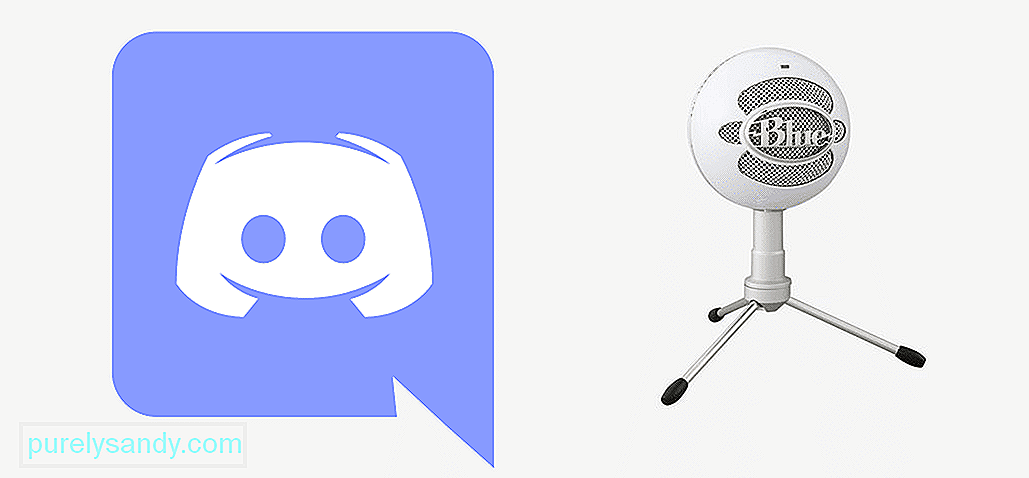
Vídeo de YouTube: Blue Snowball no funciona amb la discòrdia: 4 maneres de solucionar-ho
09, 2025

